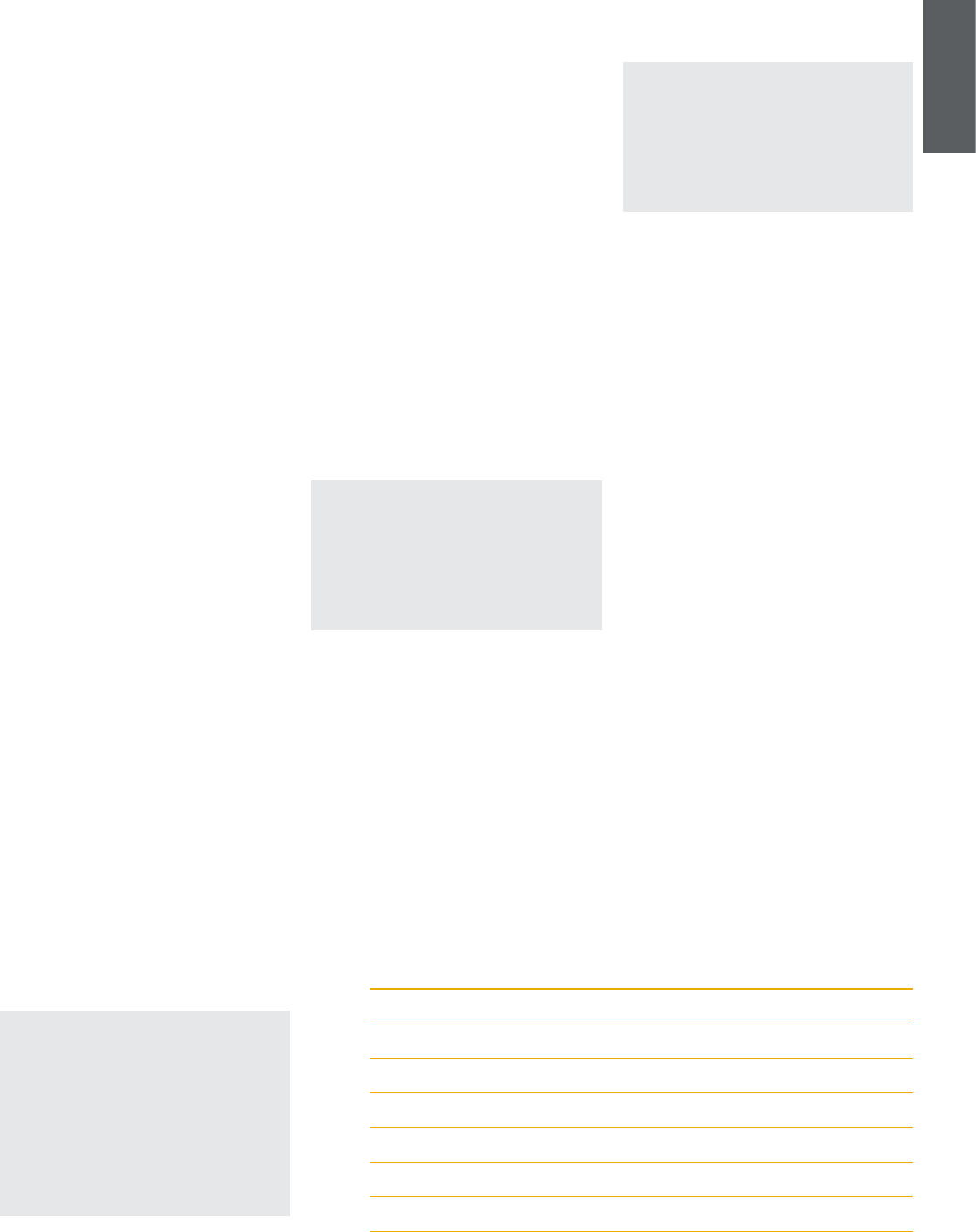9
FRANÇAIS
4. L
Dès lors que votre produit Formation Audio est
conguré et connecté
Bowers &
d’accueil où l’espace de Formation Audio ainsi que les
autres espaces Formation
Appuyez sur un espace Formation pour sélectionner
un ux
ux disponible,
comme Spotify
lire, puis sélectionnez
des périphériques
quand vous
Wilkins
sur la page de l’espace Formation Audio.
La page
Home dispose
coin supérieur droit. Appuyez sur cette icône pour
ouvrir le
«Settings »
et réinitialiser vos
aussi de
mises à
vos appareils Formation
Wilkins
menu «
Comment vous orienter au sein de l’application
Bowers & Wilkins Home ?
Lors de
Home cherchera les
puis afchera
répertoriés.
Sous chaque
son état
un écran
contrôler le volume
L
«Available spaces » qui
audio en
dans un
dans plusieurs
« Available spaces »
de contrôler le
espaces, ou
espaces.
La page
Home s’ouvre en
Le premier menu
chacun des
Formation présents dans
Appuyez sur le nom d’un espace pour accéder aux
paramètres de l’espace
l’appareil pour accéder
paramètres disponibles de
l’appareil en question.
Remarque : Si, au niveau de l’icône Settings
de l’application Bowers & Wilkins Home, vous
voyez un point jaune, cela indique qu’une mise
à jour
est disponible. Le processus de mise à jour du
rmware sera
la mesure du possible, gardez votre application
Bowers & Wilkins Home toujours à jour
que vos appareils Formation en installant la
dernière version
bénécierez des
abilité accrue,
proter de
système Formation.
5. Sources et
Utilisation de Spotify
Utilisez votre téléphone,
ordinateur comme télécommande
Spotify
savoir comment
Le logiciel
qu’on peut
connect/third-party-licenses.
Utilisation d’Airplay
Airplay permet à des applications audio se trouvant
sur les
ou de bureau de marque Apple, de dif
contenu en
des périphériques compatibles Airplay
Formation Audio. Les applications compatibles avec
Airplay afchent l’icône Airplay
Pour utiliser Airplay
vous souhaitez
que vous souhaitez écouter
Airplay pour afcher la liste des périphériques Airplay
disponibles, et
vous souhaitez
Remarque :
via Airplay simultanément sur plusieurs appareils,
cependant la qualité de lecture ainsi que la
synchronisation entre les appareils vont dépendre
des capacités de votre réseau domestique. Si
vous souhaitez écouter du contenu de manière
simultanée dans plusieurs espaces Formation, la
synchronisation sera grandement améliorée en
sélectionnant plusieurs espaces via l’application
Bowers & Wilkins Home.
Utilisation de Roon
Roon est
fonctionnalités. L
musicaux disponibles
ainsi facilement
espaces Formation ainsi que
audio compatibles
appareils mobiles, ordinateurs portables
Lorsque vous
bibliothèque audio
illustrations ainsi que tous les espaces Formation et
autres périphériques audio
Il suft
écouter et
qu’elle soit
Remarque :
audio à partir de Roon sur plusieurs appareils
simultanément, cependant la qualité de lecture
et la synchronisation dépendra des capacités
de votre réseau domestique. Si vous souhaitez
écouter du contenu de manière simultanée dans
plusieurs espaces Formation, la synchronisation
sera grandement améliorée en sélectionnant
plusieurs espaces via l’application Bowers &
Wilkins Home.
Utilisation de Bluetooth
Bluetooth permet aux applications
ordinateur portable ou de bureau de diffuser du contenu
au moyen d’une connexion
compatible Bluetooth comme Formation Audio.
Pour utiliser
l’espace Formation
sélectionné dans
périphérique, puis
souhaitez écouter
votre périphérique pour
disponibles, et
vous souhaitez
6. Nettoyage
Si votre appareil Formation Audio a besoin d’un
nettoyage, vous
surface supérieure avec
pelucheux et
Si vous
appliquez le
non directement sur Formation Audio. T
sur une
nettoyage peuvent
les produits abrasifs,
alcalins ou
7. Aide et support
Si vous
supplémentaires concernant
Audio, merci de vous rendr
des appareils Formation,
www
Informations environnementales
Ce produit est
internationales,
Restriction d’utilisation
(RoHS) pour
électriques et
l’évaluation, l’autorisation
des produits chimiques (REACH) et l’élimination
des Déchets
Consultez votre autorité
déchets pour
recycler ou d’éliminer
Schéma 3
Détails de
Indicateur d’éclairage État opérationnel
Blanc clignotant Démarrage en
Jaune pulsé Prêt pour la
Jaune clignotant Mise à
Blanc pulsé Lecture audio en cours
Rouge pulsé Erreur
Rouge continu Erreur – contacter
Rouge clignotant Réinitialisation usine